

Кормораздатчик мобильный электрифицированный: схема и процесс работы устройства...

Архитектура электронного правительства: Единая архитектура – это методологический подход при создании системы управления государства, который строится...

Кормораздатчик мобильный электрифицированный: схема и процесс работы устройства...

Архитектура электронного правительства: Единая архитектура – это методологический подход при создании системы управления государства, который строится...
Топ:
История развития методов оптимизации: теорема Куна-Таккера, метод Лагранжа, роль выпуклости в оптимизации...
Техника безопасности при работе на пароконвектомате: К обслуживанию пароконвектомата допускаются лица, прошедшие технический минимум по эксплуатации оборудования...
Проблема типологии научных революций: Глобальные научные революции и типы научной рациональности...
Интересное:
Лечение прогрессирующих форм рака: Одним из наиболее важных достижений экспериментальной химиотерапии опухолей, начатой в 60-х и реализованной в 70-х годах, является...
Берегоукрепление оползневых склонов: На прибрежных склонах основной причиной развития оползневых процессов является подмыв водами рек естественных склонов...
Наиболее распространенные виды рака: Раковая опухоль — это самостоятельное новообразование, которое может возникнуть и от повышенного давления...
Дисциплины:
|
из
5.00
|
Заказать работу |
Содержание книги
Поиск на нашем сайте
|
|
|
|
ДСП имеют право:
 1 2 3 4 5 6
1 2 3 4 5 6

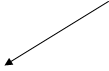
1,3 -откорректировать существующую нитку; 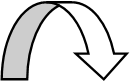
2 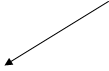 - ввести в ГИД новую нитку поезда;
- ввести в ГИД новую нитку поезда;
4 - склеить две нитки (подвязать их друг к другу);
5 - разорвать нитку на две (выделить часть нитки в отдельное расписание).
6 - сменить поезду номер;
Все операции с нитками начинаются с щелчка мышкой на нитке. Вид операции определяется текущей активной функцией, которая выбирается в пункте меню «Нитки»
Функции «Корректировка нитки» и «Склеивание ниток» можно включить вне зависимости от текущей активной функции. Для включения корректировки удерживайте нажатой клавишу Ctrl, при этом выберите мышью нитку, которую нужно отредактировать. Включение склеивания производиться аналогично, но с нажатой клавишей Alt.
Корректировка расписания поезда в ГИД выполняется при активной функции "корр". Если эта функция уже активна, то в строке индикаторов светится надпись "корр" и можно приступать к вводу нового расписания, иначе нужно включить функцию "корр" через меню или щелчком мыши на индикаторе активной функции.
Порядок корректировки расписания:
- выберите мышью нитку поезда, которую Вы собираетесь дополнить или откорректировать;
- отрегулируйте движением мыши время, операцию и путь;
- щелкните мышью еще раз для перехода к уточнению и записи расписания. Удаление неправильно введенной нитки осуществляется в режиме редактирования через пункт микро меню "удалить". При его выполнении появляется новое микро меню, предлагающее удалить всю нитку, ее часть по указанному р.п., или отменить удаление.
Смена номера поезда
Активность этой функции отражается в верхней строке индикаторов надписью "номер". Выберите мышью нитку поезда, у которой нужно сменить номер. После того как нитка подсвечена, возле маркера нитки появится список номеров ближайших ниток поездов нормативного графика. Вы можете выбрать новый номер из этого списка. Если нужного номера нет в списке, введите номер вручную. Ввод начинается после того, как вы нажмете одну из цифровых клавиш ('0'..'9').
Склеивание ниток
Подвязка (склеивание) ниток выполняются для устранения разрывов в слежении за поездами по данным СЦБ или для наполнения ниток информацией из АСОУП. Вход в процедуру склеивания осуществляется указанием курсором мыши на нитку поезда в месте склеивания при нажатой клавише Alt (или без нажатия Alt, если активна функция "клей"). Текущую активную функцию можно увидеть в индикаторе, выведенном в верхнюю строку экрана. Если теперь указать курсором мыши на другую нитку, то начинается процедура склеивания.
|
|
Яркой утолщенной линией нарисована нитка, которая получится после соединения выбранных Вами ранее двух ниток. Если Вас устраивает результат - соединенная нитка, то подтвердите свое решение, выбрав в сообщении пункт "Enter - да". Иначе отмените склеивание ниток, нажав Esc или правую клавишу мышки. Если расписания склеиваемых кусков пересекаются (например, в одном куске есть прибытие на станцию XXX в 12:00, а в другом куске указано проследование по XXX в 12:03), то в склеенную нитку попадет только считающаяся более приоритетной часть расписания. Противоречащая информация из другого куска будет вычищена. Поэтому, если Вы ошиблись и пытаетесь склеить неподходящие куски, то, возможно, после склеивания Вы уже не сможете автоматически восстановить исходные куски склеенной нитки при разрывании нитки.
Контроль недопустимости склейки
Не допускается склеивание расписаний, которые уже имеют разные индексы АСОУП. Если в склеиваемых нитках есть расписания по одной и той же станции, то проверяется четность/нечетность номеров в этих расписаниях. Если в одной нитке расписание по станции - с четным номером, а в другой нитке - с нечетным, то выдается предупреждение. Если одна нитка содержит только расписания с четным номером, а вторая - только с нечетным, то также выдается предупреждение о несовместимости направлений.
"Разрывание" ниток
Разрывание нитки на две части производиться для устранения ошибочного склеивания двух ниток (в результате слежения или при ручной подвязке ниток). Включите функцию "нож", выберите мышкой нитку. В появившемся списке операций выбранной нитки, нужно отметить те операции, которые требуется вынести в отдельное расписание. Признаком того, что операция отмечена, является надпись "да" в правой части строки с описанием операции.
Ввод и корректировка пометок
Система ГИД предусматривает отражение на графике пометок (определенных значков и текстовой части), непосредственно не связанных с автоматизированной прокладкой ниток, но обязательных на графике для работы ДНЦ\ДСП и анализа этой работы.
|
|
1 2 3 4 5 6 7 8 9

1- текстовая пометка;
2- окно;
3- линия;
4- окно со съездом;
5- значок (только для станций);
6- сбойный (ступенька стоянки на перегоне);
7- работа на перегоне с возвращением назад;
8- задержка;
9- ввод предупреждений;
Общим качеством для всех пометок на графике является способ привязки пометок к определенному месту на графике или к определенному поезду.
Все пометки могут иметь некоторый текст произвольной формы или идентифицирующий пометку по классификатору.
Классификатор может содержать: номер пути; код службы; код вины службы по классификатору; название реального перегона или станции; номер поезда.
Нанесение новых пометок на график и редактирование старых производится при переходе в режим "пометки". Для занесения новой пометки нужно выбрать в меню необходимый тип пометки и затем мышкой показать на графике время и место. Перемещением мышки можно указать продолжительность периода действия пометки. При необходимости в экранную форму можно занести данные по классификатору и пояснительный текст.
Пользуясь примерами работы с графиком описанными в пунктах 3.2.1, 3.2.2 и 3.2.3 можно работать и с другими пунктами основного меню графика ГИД. Более подробная инструкция по работе с графиком описана в файле помощи, который можно открыть, нажав F1.
Подготовка и передача в АСОУП 200-х сообщений.
3.3.1 Порядок действий при подготовке и передаче в АСОУП 200-х сообщений.
- Выполнить в меню задачи пункт макеты (Ctrl+M)
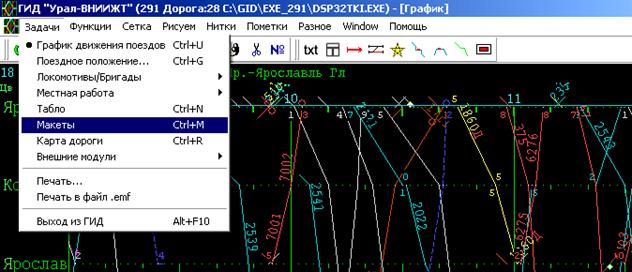 |
 |
- Стрелками управления курсором выберите необходимое сообщение и нажмите Enter.
- Произвести заполнение макета с.200 последовательно заполняя все реквизиты
макета, при этом:
- КПП (код пункта передачи сообщения) в ПЭВМ уже установлен и к номеру поезда следует перейти с помощью клавиши Tab
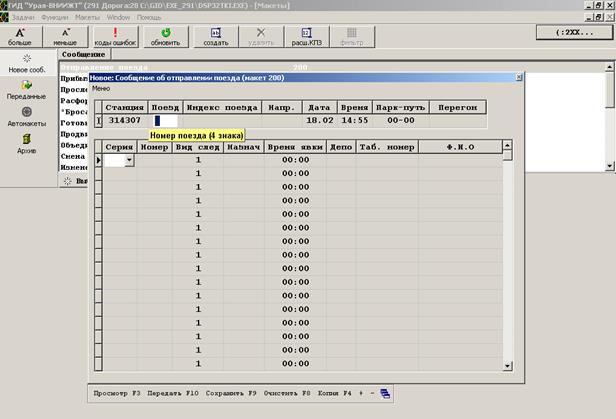
- при введении всех цифр номера поезда, курсор автоматически переходит на следующий реквизит, т.е. пробелов ставить не надо.
- при переходе курсора на каждый новый реквизит появляется всплывающая подсказка о том, какая информация должна быть в этом показателе.
в зависимости от номера поезда данные реквизита "направление отправления поезда" ставятся автоматически
если у станции несколько направлений отправления поезда, то при заполнении реквизита "направление следования поезда", следует изменить код станции направления
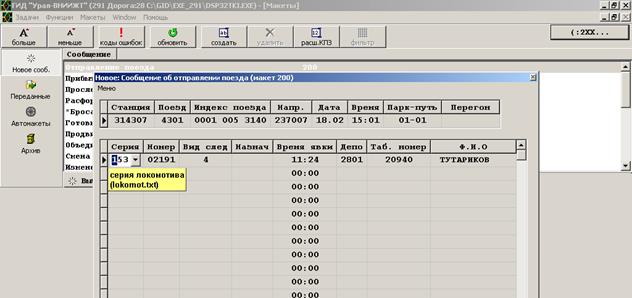
после окончания заполнения служебной фразы с.200 (первая строчка), необходимо перейти к информационной фразе сообщения (вторая строчка) –Enter
при заполнении некоторых реквизитов в 200-х сообщениях (когда в правой части поля появляется кнопка со стрелкой вниз) требуется выбрать нужные данные из предлагаемого списка. Для этого, находясь курсором на данном реквизите, необходимо нажать клавишу F2 (или нажать мышкой на кнопку в правой части поля) - на экране появится список данных по этому реквизиту. Выбрать нужные вам данные и нажать Enter (или нажать мышкой). ПЭВМ автоматически заполнит реквизит.
|
|
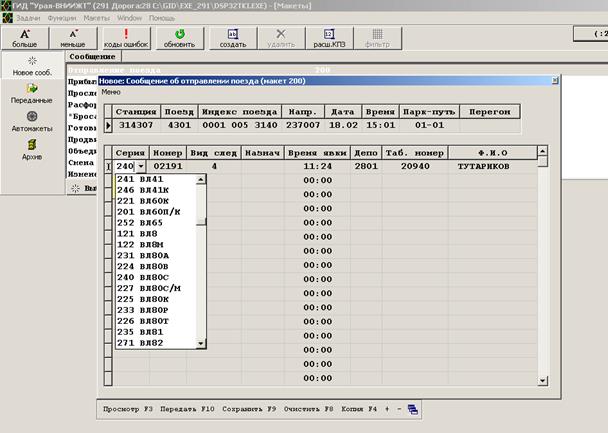 |
С помощью Tab перевести курсор на следующий реквизит. Однако, если вы сами знаете какими цифрами следует заполнить такой реквизит, то клавишей F2 можно не пользоваться
при отправлении поезда своего формирования, данные по локомотиву (код серии и номер) берутся с борта локомотива
если в поезде следует два и более локомотива, количество информационных строк в сообщении должно соответствовать количеству локомотивов, при этом в реквизите "код вида следования" у первого локомотива всегда 1, а у следующих код вида следования выбирается из предлагаемого списка
По окончании заполнения сообщения 200 следует посмотреть как ПЭВМ сформировало сообщение для передачи его в АСОУП, для этого надо выполнить пункт меню "просмотр" (FЗ) на экране откроется тот вид сообщения, который ваша ПЭВМ отправит на сервер ИВЦ.
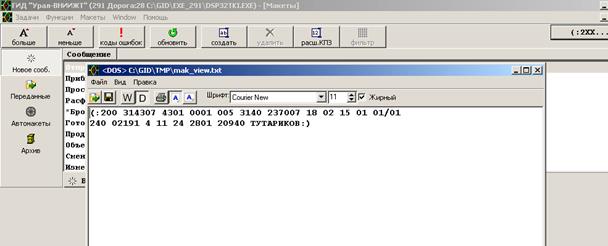
Убедившись в том, что сообщение сформировано правильно, т.е. проставлены знаки начала сообщения - "(:", конца сообщения - ":)" и все реквизиты отделены друг от друга пробелами, необходимо еще раз обратить внимание на правильность заполнения всех реквизитов сообщения и нажать Esc. Вам откроется поле только что набранного вами сообщения, если вы заметили свою ошибку в заполнении реквизитов, необходимо с помощью стрелок управления курсором установить курсор на тот реквизит, в котором была допущена ошибка, и написать правильные цифры
Выполнить пункт меню "передача" (F10), при этом ваше сообщение автоматически заносится в список переданных с.200 и отправляется в АСОУП. Если ваше сообщение отправлено в ЭВМ ИВЦ нормально, то макет с.200 должен появится в верхней части экрана, а в нижней части экрана открывается поле 200-х сообщений - можно начать набирать другое сообщение или выйти в поле исходного состояния (Esc), а из него в график ГИД (F10).
Когда ПЭВМ получит ответ из ИВЦ, то на экране появится сообщение 497, в котором будет информация о том, как принято ваше сообщение в АСОУП (см. "Инструкцию по анализу и исправлению ошибок при вводе сообщения в АСОУП"), для того, чтобы убрать рамку нужно нажать клавишу "Esc"
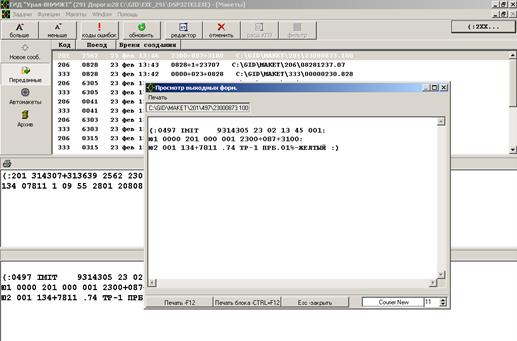 |
3.3.2 Порядок действий, при неприеме АСОУП переданного 200-го сообщения (сообщение передано с ошибками):
1 Выполнить пункт макеты в меню задачи (Ctrl+M)
 2 Нажмите кнопку «переданные» в левой части экрана, откроется список, в котором
2 Нажмите кнопку «переданные» в левой части экрана, откроется список, в котором
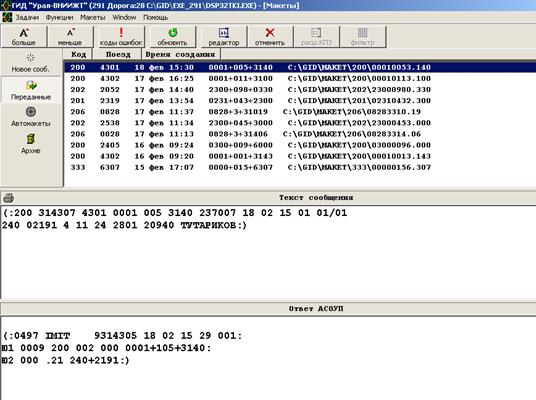 |
|
|
- в верхней части записан макет сообщения 200-го, переданный в АСОУП, дата, время и № поезда
- в средней части записан текст переданного сообщения
- в нижней части записано с.497 (ответ из АСОУП) на это сообщение
Чем ниже расположено сообщение, тем раньше оно было отправлено.
3 Необходимо установить курсор на тот макет, который был передан в АСОУП с ошибками, для этого использовать клавиши управления курсором
4 Используя данные с.497 (см. нижнюю часть) определить в каком реквизите сообщения была допущена ошибка и какой она имеет номер (см. "Инструкцию по анализу и исправлению ошибок при вводе сообщения в АСОУП")
5 Выполнив пункт меню редактировать - откроется поле с заполненными реквизитами, принятого АСОУП с ошибками
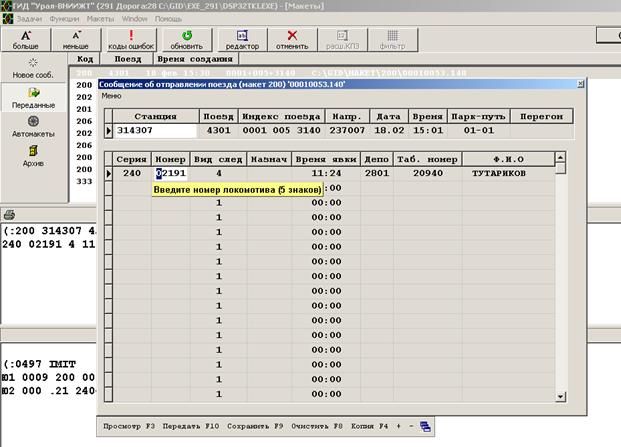 |
6 Используя клавишу Tab или клавиши управления курсором, установить курсор на
тот реквизит, который необходимо исправить
7 Ввести правильное значение реквизита
8 Выполнить пункт меню "передача" (F10) - откорректированное сообщение
отправится в АСОУП и запишется в нижней части экрана.
9 Выполнить в пункте меню «задачи» выберите «график движения поездов» (Ctrl+U) откроется график движения поездов.
Необходимо помнить, что операция с поездом отразится на графике ГИД только тогда, когда сообщение об этой операции будет принято АСОУП без ошибок.
3.4 Подготовка и передача в АСОУП с.ЗЗЗ (отмена ранее переданного сообщения):
Сообщение 333 используется для отмены ранее принятого без ошибок сообщения. Например, было подготовлено и передано в АСОУП сообщение 200 об отправлении поезда 3471 с индексом 5971 012 6000. Сообщение прошло без ошибок, и на графике ГИД нарисовался "хвостик" нитки поезда, но поезд по техническим причинам со станции так и не отправился. Следует отменить ранее переданное сообщение 200. Для этого:
- Находясь в графике ГИД выполнить пункт макеты в меню задачи (Ctrl+M)
- Нажать на кнопку «переданные» в левой части окна. Откроется список переданных ранее сообщений.
- Выберите сообщение, которое нужно отменить и нажмите кнопку «отменить» в верхней части экрана.
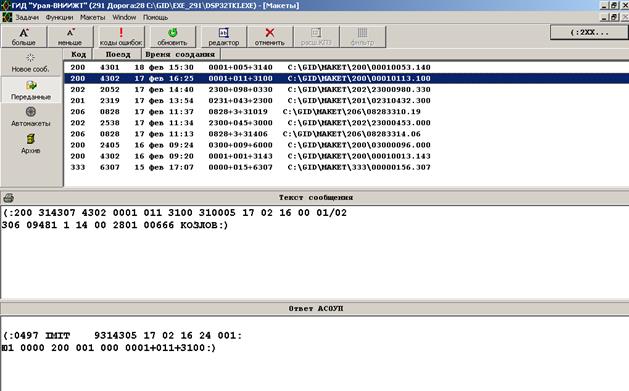 - Передать с.ЗЗЗ в АСОУП т.е. выполнить пункт меню "передать" (F10).
- Передать с.ЗЗЗ в АСОУП т.е. выполнить пункт меню "передать" (F10).
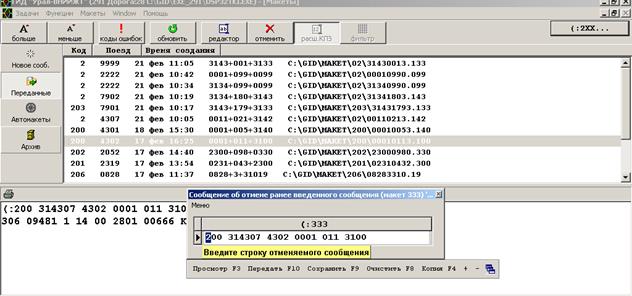
- Ответ из АСОУП в виде с.497 вы увидите на экране.
- Ответ из АСОУП можно увидеть, также в списке переданных сообщений, если выбрать сообщение которое отменялось.
- Если с.ЗЗЗ принято АСОУП без ошибок, то "хвостик" нитки поезда с экрана графика исчезнет.
|
|
|

Адаптации растений и животных к жизни в горах: Большое значение для жизни организмов в горах имеют степень расчленения, крутизна и экспозиционные различия склонов...

История развития хранилищ для нефти: Первые склады нефти появились в XVII веке. Они представляли собой землянные ямы-амбара глубиной 4…5 м...

Своеобразие русской архитектуры: Основной материал – дерево – быстрота постройки, но недолговечность и необходимость деления...

Кормораздатчик мобильный электрифицированный: схема и процесс работы устройства...
© cyberpedia.su 2017-2024 - Не является автором материалов. Исключительное право сохранено за автором текста.
Если вы не хотите, чтобы данный материал был у нас на сайте, перейдите по ссылке: Нарушение авторских прав. Мы поможем в написании вашей работы!